在某些情况下,您可能希望将苹果设备上的操作系统更改为Windows7。本文将详细介绍如何使用U盘重新安装Windows7系统,并为您提供一个简单易懂的教程。
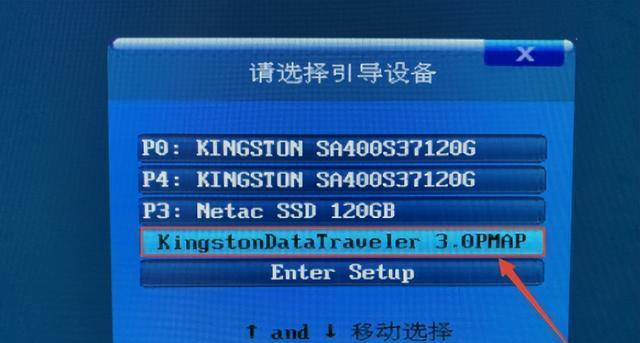
一:准备所需材料
在开始操作之前,您需要准备一台可以运行Windows7系统的苹果设备、一个U盘(容量至少为8GB),以及Windows7操作系统的安装文件。
二:备份数据
在重新安装系统之前,务必备份您苹果设备上的重要数据,以免数据丢失。可以将数据保存到外部硬盘或云存储中。
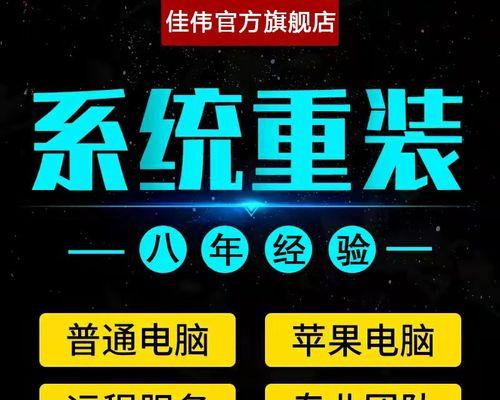
三:创建Windows7系统安装U盘
将U盘插入电脑,打开磁盘工具(DiskUtility),选择U盘,在“抹掉”选项中选择“MS-DOS(FAT)”格式,然后点击“抹掉”按钮。
四:下载Windows7系统镜像文件
打开浏览器,前往微软官方网站(https://www.microsoft.com/zh-cn/software-download/windows7),下载适用于您的苹果设备的Windows7系统镜像文件。
五:将系统镜像文件写入U盘
打开BootCamp助理(BootCampAssistant),选择“创建安装Windows7或更高版本的启动磁盘”,然后选择下载的Windows7系统镜像文件和目标U盘。

六:重启苹果设备
将U盘插入苹果设备,并重启设备。按住Option(?)键不放,直到出现选择启动设备的界面。
七:选择启动磁盘
在选择启动设备的界面,选择您之前创建的Windows7系统安装U盘,并点击“继续”。
八:安装Windows7系统
按照屏幕上的指示,选择安装语言、时间和货币格式等选项。选择“自定义(高级)”安装类型,并选择安装Windows7的目标硬盘。
九:分区硬盘
在目标硬盘上进行分区,选择一个空闲的分区进行安装。如果没有空闲分区,可以先删除不需要的分区或创建新分区。
十:开始安装
点击“下一步”按钮,系统将开始安装Windows7。稍等片刻,系统将自动重启。
十一:配置Windows7
在重启后,按照屏幕上的指示,配置Windows7系统,包括设置用户名、密码和网络连接等。
十二:更新驱动程序
连接网络后,Windows7会自动安装一些基本驱动程序。但为了确保所有硬件正常工作,建议手动更新驱动程序或使用驱动程序更新工具。
十三:恢复数据
通过外部硬盘或云存储将之前备份的数据恢复到新安装的Windows7系统中,确保数据的完整性和安全性。
十四:安装常用软件
根据个人需求,安装常用软件,例如办公套件、浏览器、音视频播放器等。
十五:重新设置系统
根据个人偏好,重新设置系统的外观、主题、桌面背景等,以及安装必要的防病毒软件和防火墙等安全工具。
通过这篇文章,您可以了解如何使用U盘重新安装Windows7系统。按照我们提供的步骤和教程,您可以在苹果设备上成功安装并运行Windows7系统。请确保备份数据并小心操作。祝您安装成功!



